
健康観察のデジタル化をGoogleSiteで可能にしよう!(教師入力ver.)
朝の定番、健康観察は何を使って行っていますか?
「紙でも問題ないよ」と思っている、そこのあなた!!
実は、健康観察こそが最も大事なデジタル化なのです!!
※1 今回は長文となります… ゆっくりご覧ください。
※2 児童や保護者が入力するver.の健康観察ではありません。担任の先生が朝の会で行う「健康観察」のデジタル化となります。
追記(2025/01/20)
健康観察のアップデートを行いましたので、データはこちらを活用してください。
健康観察をデジタル化すべき三つの理由
ⅰ. 養護教諭の朝の多忙化解消
~あなたは養護教諭の朝の忙しさを知っていますか?~
養護教諭は一般的に「保健の先生」と言われる方々ですが、その朝は想像に絶するほどの忙しさがあります。ほとんどの先生がプロフェッショナルに淡々とされている印象があるかもしれませんがとんでもありません。
来室者の対応(体調不良や怪我)
健康観察板の集計
欠席者等の管理職への報告
衛生用品の洗濯
定期健康診断(内科検診や身体測定、歯科検診等の準備)
特に、「来室者の対応(体調不良や怪我)」と「定期健康診断(内科検診や身体測定、歯科検診等の準備)」は仕事量の変動が大きく、それだけで1日の大半が使われることも想像に難くありません。
また、「健康観察板の集計」も大きな仕事の一つです。各クラスの健康観察板に書かれた多くの情報を、朝一に集約します。そのお仕事がどれだけ時間がかかるか想像できるでしょうか。
各学年3クラスの学校であれば、特別支援あわせて約20クラス分の欠席情報を集約しないといけません。もちろんただ、欠席数を計算するだけではありません。
病気欠席の人数(学年ごとの場合も)
出席停止・忌引きの人数(学年ごとの場合も)
コロナやインフルエンザなど流行中の感染症
手作業で、これらの項目に分けて集計データを作成&入力して保管しておきます。
これらの多忙さを改めて目の当たりにしたときには、これまでの作業をいったんすべてストップして、健康観察のデジタル化を即座にスタートさせたことを思い出します。それくらい本当は急務なのだと思います。
保健の先生のおおらかな雰囲気で「まっ、いっか」となってはいけません。保健の先生はほとんどの小学校で一人なので、自分の多忙化解消のために他の先生の作業内容を変更してもらうことに躊躇してしまうのです。
ⅱ. 職員間の欠席者の共有(特に兄弟間)
実は、自分のクラス以外、学校内で誰が欠席なのか早退したのかなどの情報は共有されません。学校内で唯一知っているのは養護教諭だけではないでしょうか。
特にコロナの時期には、学校全体で、はたまた学年全体で、コロナに感染しているのは何人なのか、濃厚接触者は何人なのか、インフルエンザに感染しているのは何人なのかなどは職員として把握しておきたいこともあったのではないでしょうか。
職員会や朝の打ち合わせ等のみで共有される情報のみでは十分ではないこともあります。
また、欠席時に連絡帳やエプロン等を届けたいときに誰が休んでいるのかが分かれば、お願いする人をいろんな教室に電話しなくても、即座に特定することができます。
ⅲ. 通学団会のデジタル化
通学団会はスムーズに行えているでしょうか。
特に、普段は自由登校の学校では、年に数回だけの通学団会の日が異様にバタバタしています。(私の前任校もそうでした)
児童数が多い学校は尚更、間違いも増えてくるのではないでしょうか。
健康観察をデジタル化できていると、通学団会のデジタル化も容易に移行することができ、情報共有がいつでもどこでも可能になります。
1. 健康観察の仕組み
a. フォームで入力&送信
b. スプレッドシートが自動で処理
c. GoogleSiteから閲覧可能
d. 自動でPDF化(「健康観察板」「教室環境チェック表」)

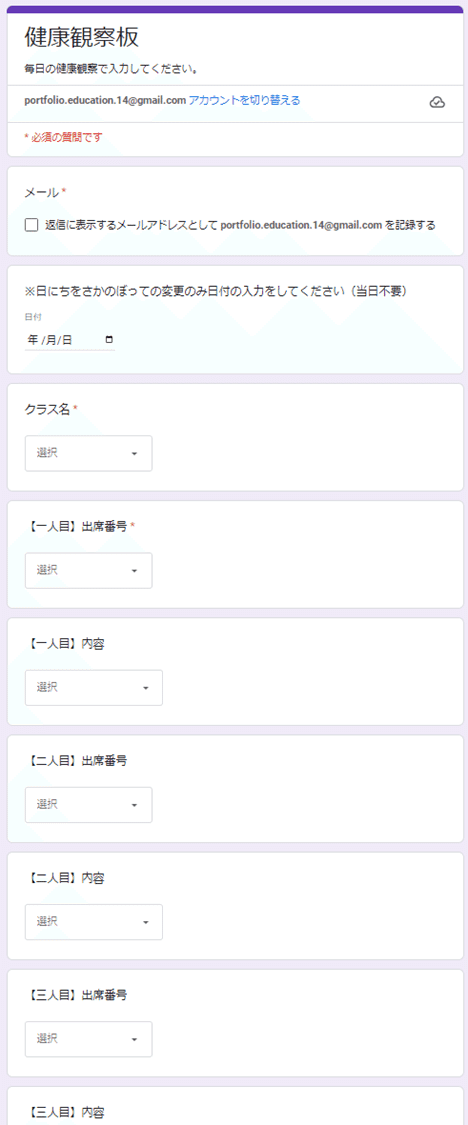

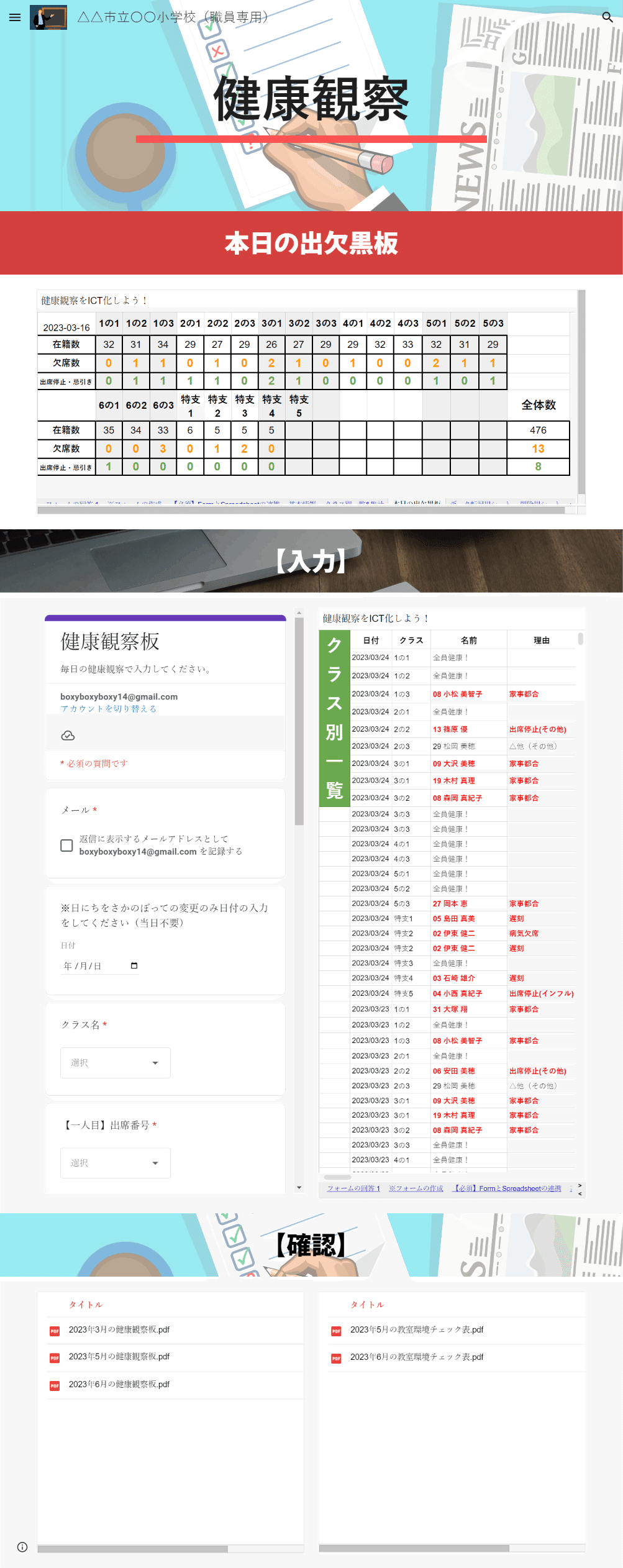


2. 健康観察の設定方法
a. 公開ドライブからスプレッドシートをコピーしましょう!
ここから「朝の健康観察」⇒「健康観察をICT化しよう!」をコピーしてください。
※下のリンクから飛んでもOK♪
b. 設定開始
「基本設定」シートの流れに沿って作業していくことで、設定が完了する予定です。
以下では、大まかな流れをざっくりと示しました。予め確認されたい場合のみご覧ください。
①フォームの作成
「クラス名」「欠席理由」「健康観察の表示」「集計項目」を入力
フォームの内容を変更
フォームを作成
フォームを確認
フォームの回答が出力されるシートを特定
前シートを削除
②情報の取得(別のスプレッドシートの作成)
ドライブに移動し、『職員&児童データの一覧』と『☆日本の祝日&学校休校日☆』をコピーする。
それぞれのスプレッドシートを各学校に合わせて、内容を変更する。
それぞれのスプレッドシートのIDを転記
③PDFの保存場所(※任意)
PDFを保存する場所(フォルダ)を作成
それぞれのフォルダIDを転記
④自動化の設定
ボタン(写真)をクリックする
⑥動作確認
フォームから健康観察を行う
「データ転記用」「クラス別一覧&集計」各シートにその情報が正しく転記されていればOK&完了
補足
GoogleSiteにまとめると、さらに活用しやすくなると思います。
お知らせ
小学校の先生向けに「個別コンサル」と「オンライン相談」を行っています。『校務効率化を実現したい』『仕事にもっと没頭したい』と思っている方、ぜひのぞいてみて下さい!
いいなと思ったら応援しよう!

